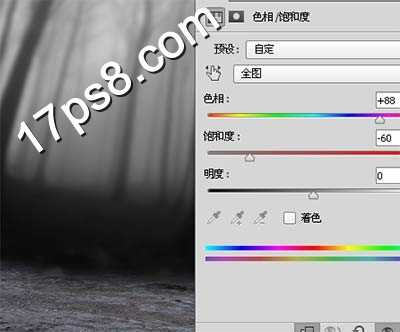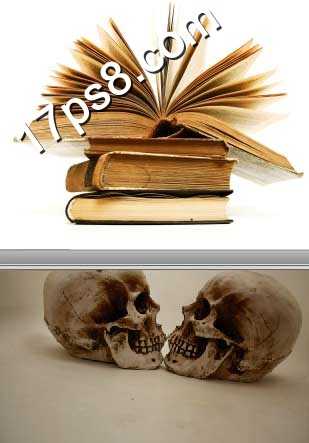新建文档2000x1500像素,把地面图片拖入作为背景。
框选部分地面,ctrl+J复制选区到新层,挪到画面底部,之后把树林图片导入,添加蒙版使2图片融合过渡。
高斯模糊一下,之后ctrl+U改变颜色和降低饱和度。
新建图层前景色黑色柔角笔刷涂抹,加暗背景。
打开巫婆图片钢笔抠出拖入文档中,大小位置如下。
放大显示,巫婆难看死了,下面通过一系列步骤给巫婆美容,包括加头发、粉底、眼睫毛等。
首先新建图层用头发笔刷加几缕头发,用画笔加一些高光,之后用手指工具涂抹头发边缘,打造发丝效果,自然就好,如何前景色黑色用睫毛笔刷加2个睫毛,美女图层添加内阴影效果,模拟光照。
南瓜素材。http://www.17ps8.com
去背景拖入文档中大小位置如下,ctrl+U降低饱和度,之后添加一个阴影。
下面制作南瓜的发光电眼,新建图层,用钢笔做出眼鼻嘴选区,填充橘黄色,之后再新建图层,前景色浅黄色用笔刷点几下,图层模式叠加,类似下图效果。
新建2个图层,用黄色系柔角画笔涂抹,改变图层模式,得到下图高光效果。
古树和骷髅图片。
分别去背景拖入文档中,大小位置如下,给古书和美女添加阴影,之后加暗骷髅和古书右侧,用刚才介绍的方法制作光影。
打开其它巫婆图片,我们要利用她的帽子。
钢笔抠出,并用笔刷加一些阴影。
打开水晶球素材。
抠出拖入文档中,大小位置如下,添加蒙版使之部分透明。http://www.17ps8.com
新建图层导入闪电笔刷,在下图位置点一下,之后添加外发光样式使光效增强。
打开光效素材。
拖入文档中,ctrl+T适当变形,图层模式滤色,添加蒙版去除多余部分,添加调整层改变颜色。
导入其它光效素材,重复刚才的步骤,效果如下。
新建图层模式颜色减淡,用画笔添加一些光照效果。
添加渐变调整层加暗图像,蒙版用笔刷涂抹,是发光部分不受影响,比如骷髅和南瓜部分,之后添加渐变映射调整层改变颜色。
最后就是调整明暗和颜色,最终效果如下,本ps教程结束。
万圣节,海报,水晶球
免责声明:本站文章均来自网站采集或用户投稿,网站不提供任何软件下载或自行开发的软件! 如有用户或公司发现本站内容信息存在侵权行为,请邮件告知! 858582#qq.com